在现代社会中手机已经成为人们生活中不可或缺的一部分,有时候当我们连接上wifi后,却发现网速缓慢,让人感到十分烦恼。这种情况可能会出现在任何人身上,不过不用担心,因为我们可以通过一些简单的方法来解决手机连接wifi网速慢的问题。接下来就让我们一起来看看应该如何应对这种情况。
手机连接wifi网速慢的解决方法
方法如下:
1.在手机上找到设置并进入到设置内,如图。
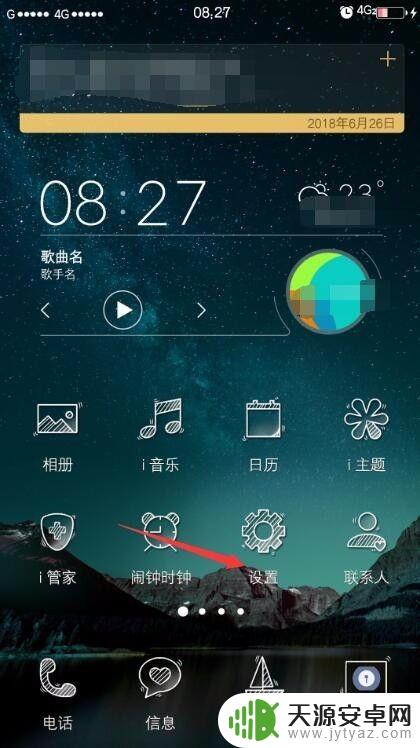
2.设置内点击WLAN并进入,如图。
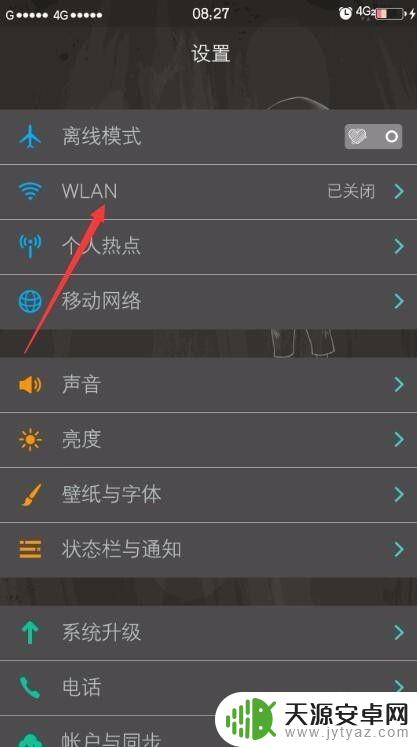
3.如果wlan未开启点击开启并使用无线连接,已连接请忽略此步骤。如图。
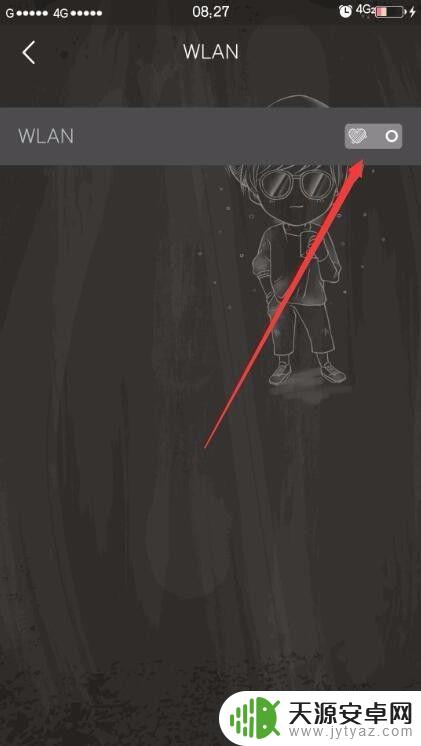
4.当前连接无线网点击后方箭头标示按钮进入,如图。
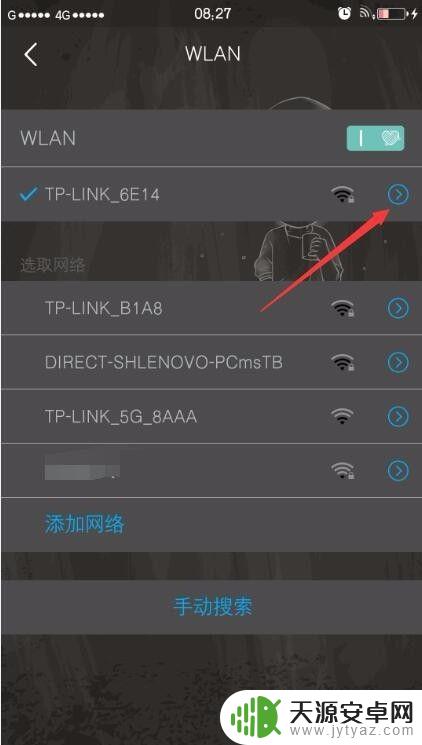
5.在当前网络设置内开启静态ip,如图。
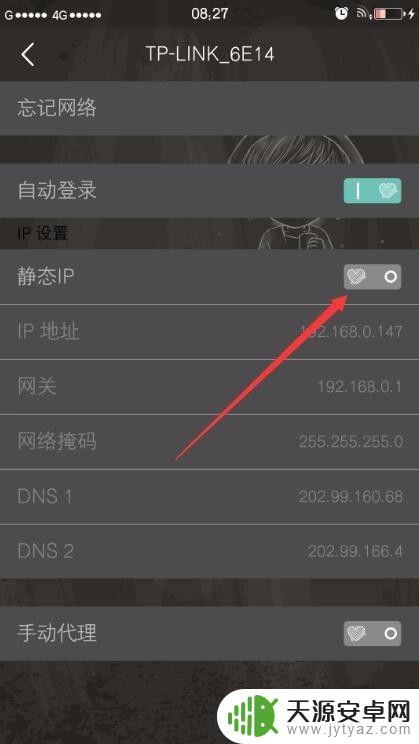
6.静态ip中DNS1和DNS2地址设置为114.114.114.144和8.8.8.8即可,如图。
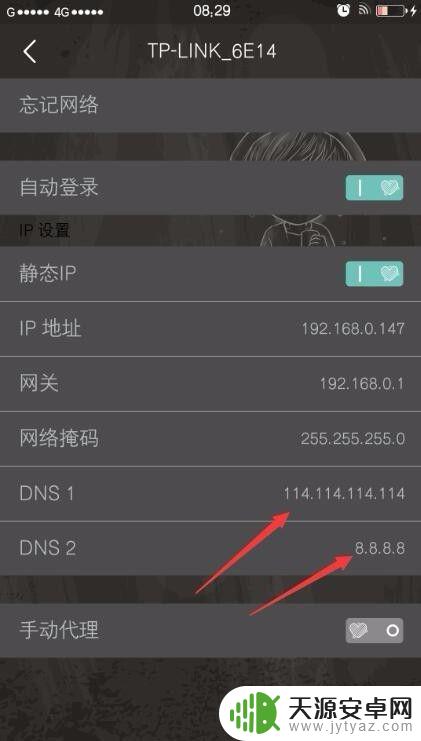
以上就是手机连上wifi却网速慢怎么办的全部内容,有遇到相同问题的用户可参考本文中介绍的步骤来进行修复,希望能够对大家有所帮助。










